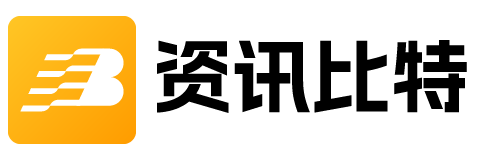RTL 现在可以管理运行 Core Lightning 的闪电节点
按照以下步骤安装和设置 RTL 以在 Core Lightning 上运行
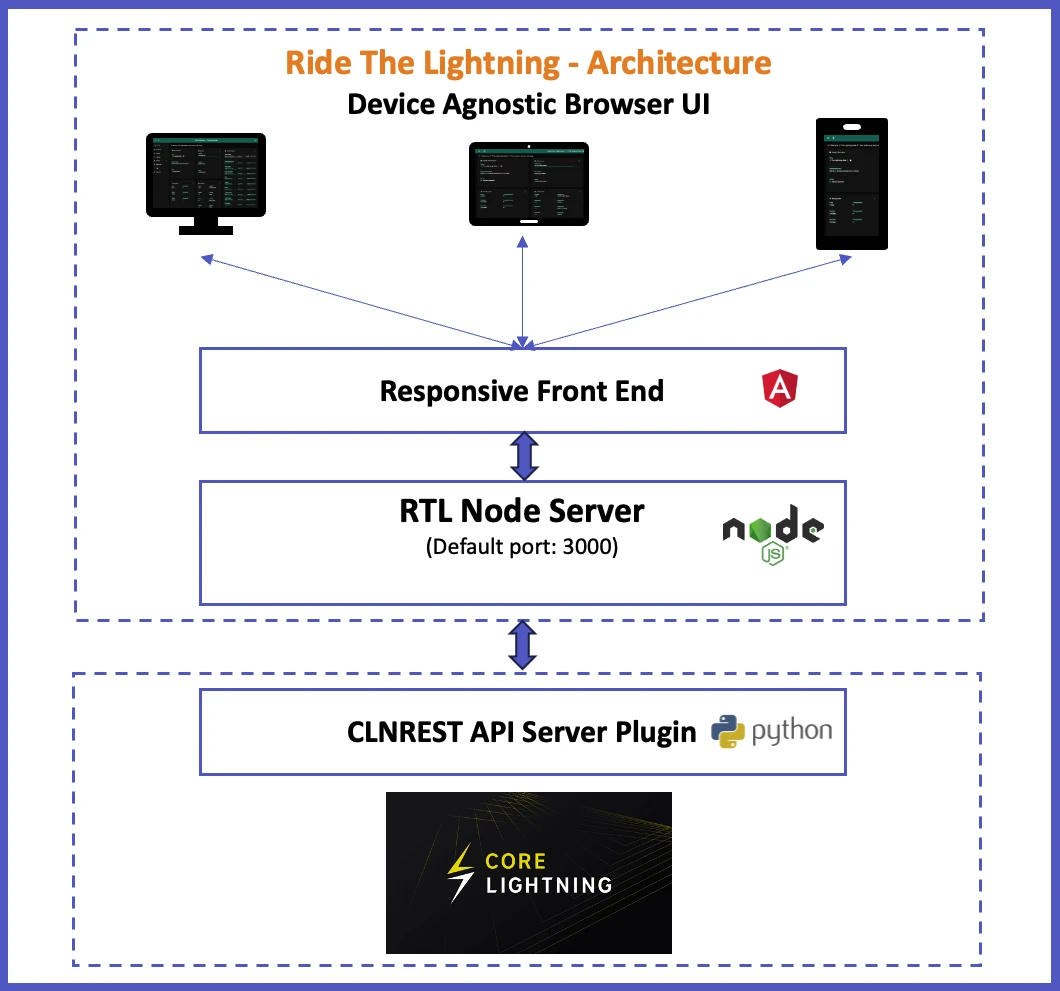
RTL Core lightning 设置
先决条件: {#prereq}
- 运行正常的 Core Lightning 节点。按照他们 上的安装说明进行操作
- NodeJS - 可在下载
- CLNRest - 确保已配置 core lightning 的
CLNRestAPI 服务器。配置说明 - 创建/重用 core-lightning 的 rune。查看 和 文档,了解有关如何创建 rune 的更多详细信息
- 复制
rune并将其保存在 RTL 必须可以访问的文件中。文件的内容必须是LIGHTNING_RUNE="<your-rune>"
架构 {#arch}
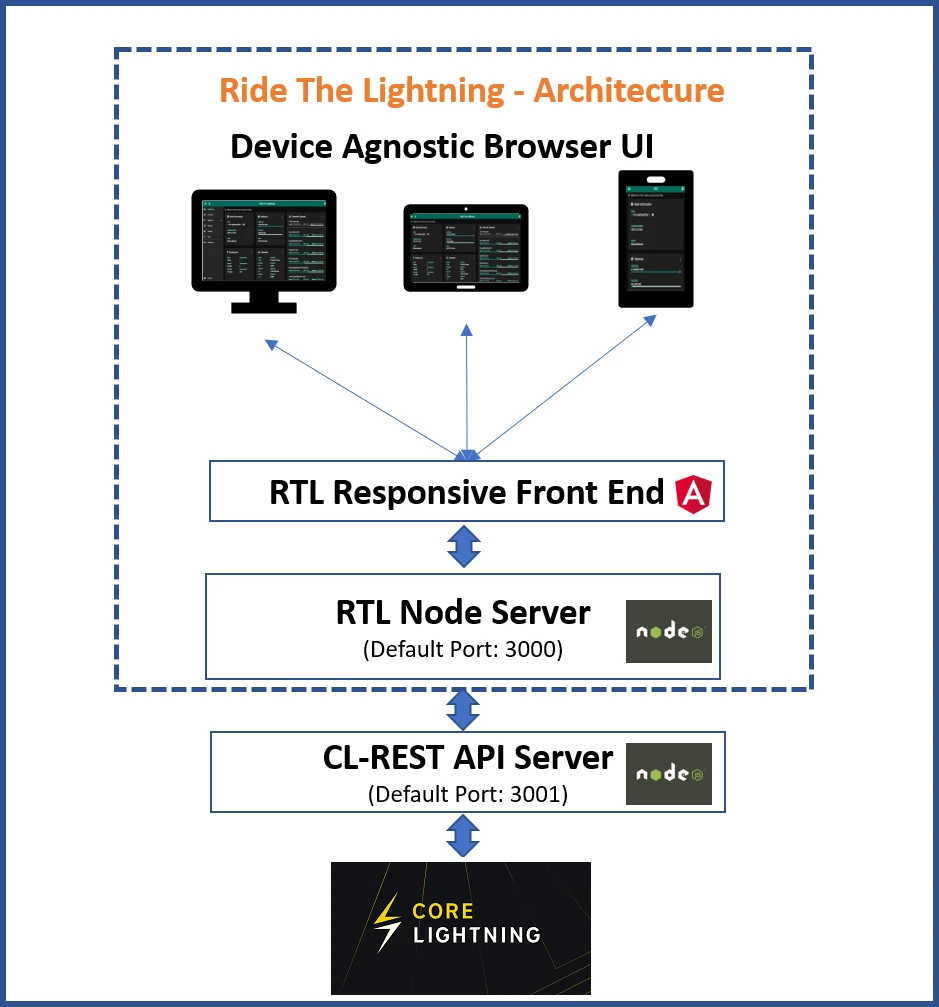
RTL 与 Core Lightning 节点的架构关系如上图所示。该图示直观展示了系统组件之间的连接与数据流向,帮助理解 RTL 如何与底层 Lightning 网络交互。这种架构设计增强了技术说明的可读性和专业性,为用户配置提供视觉辅助。
安装: {#install}
要下载特定的 RTL 版本,请按照上的说明进行操作
要从 master 下载(不推荐):
首次设置
bash $ git clone https://github.com/Ride-The-Lightning/RTL.git $ cd RTL $ npm install --omit=dev --legacy-peer-deps
或者:更新现有构建
bash $ cd RTL $ git reset --hard HEAD $ git clean -f -d $ git pull $ npm install --omit=dev --legacy-peer-deps
npm 安装时出错
如果出现 upstream dependency conflict 消息错误,请将 npm install --omit=dev 替换为 npm install --omit=dev --legacy-peer-deps。
执行准备 {#prep}
RTL 需要自己的配置文件 RTL-Config.json 才能启动服务器并在应用程序上提供用户身份验证
- 将文件 Sample-RTL-Config.json 重命名为位于./RTL的 RTL-Config.json
- 找到节点上可读 .commando 文件的完整路径
- 按照下面的示例文件修改 RTL 配置文件
确保以下值与你的配置正确:
- lnImplementation - 这应该是 CLN,表示 RTL 正在连接到 core lightning 节点
- runePath - 包含节点 rune 的文件夹的路径,包括文件名。文件的内容必须是 LIGHTNING_RUNE="<your-rune>"
- lnServerUrl - 带有 CLNRest 服务器的 IP 地址和端口的完整 URL
- multiPass - 指定访问 RTL 的密码(纯文本)。此密码将被哈希处理,不会以纯文本形式存储
- configPath(可选)- core lightning 配置文件的文件路径,如果 RTL 服务器位于本地 core lightning 服务器
json { "multiPass": <访问 RTL 所需的密码>, "port": "3000", "defaultNodeIndex": 1, "dbDirectoryPath": "<应保存 rtl 数据库文件的文件夹的完整路径>", "SSO": { "rtlSSO": 0, "rtlCookiePath": "", "logoutRedirectLink": "" }, "nodes": [ { "index": 1, "lnNode": "Core Lightning Testnet # 1", "lnImplementation": "CLN", "authentication": { "runePath": "<修改以包括包含 `rune` 的文件夹(包括文件名)的路径>", "configPath": "<可选 - core lightning 的配置文件路径>" }, "settings": { "userPersona": "OPERATOR", "themeMode": "DAY", "themeColor": "PURPLE", "bitcoindConfigPath": "", "logLevel": "INFO", "fiatConversion": false, "unannouncedChannels": false, "lnServerUrl": "https://<CLNRest api server ip address>:3001", "blockExplorerUrl": "<默认:https://mempool.space>" } } ] }
启动服务器并访问应用 {#start}
运行以下命令:$ node rtl
如果服务器启动成功,你应该在控制台上获得以下输出:$ 服务器已启动并正在运行,请在 http://localhost:3000 或你配置的代理 URL 上打开 UI
在以下地址打开你的浏览器: 以访问 RTL 应用程序
有关详细的配置和访问选项以及其他信息,请查看主自述文件页面